Si vous ne souhaitez pas que les autres personnes puissent voir votre profil pendant Webex Meetings et les webinaires Webex, vous pouvez masquer ou désactiver votre profil. Lorsque vous masquez votre profil, il est masqué dans toutes les réunions et les webinaires jusqu’à ce que vous le décidez à nouveau.
Les profils People Insights sont disponibles sur l’application de bureau Meetings , l’application Webex, l’application de réunions pour Android ou iOS et les webinairesWebex. Votre site Webex et les utilisateurs doivent être liés à Control Hub ou gérés dans Control Hub, avec la synchronisation du répertoire désactivée.
Les profils People Insights au cours des réunions et des webinaires sont disponibles pour les utilisateurs qui rejoignent les réunions ou les webinaires sur les sites de cluster basés aux États-Unis et sont disponibles uniquement en anglais pour le moment. Les utilisateurs qui rejoignent les réunions à partir d’organisations non américaines peuvent accéder aux profils people insights publics de toute personne qui participe à une réunion sur un site sur qui a les profils people insights actifs. Cette fonctionnalité sera à l’avenir déployée sur plus de périphériques et plateformes.
Pour plus d’informations sur les profils People Insights, voir Profils People Insights: Créer une expérience de collaboration humaine.
Si vous souhaitez uniquement masquer ou afficher certaines sections de votre profil, telles que votre photo, un ancien poste, ou vos liens de médias sociaux, voir Créer ou modifier le profil de vos people insights dans les réunions ou les webinaires.
À partir https://people.webex.comde , sélectionnez Masquer le profil ou Démasquerle profil et allez à l’étape 4 ci-dessous.
Au cours d’une réunion ou d’un webinaire
 , sélectionnez Afficher mon profil People Insights à côté de votre nom dans le panneau Participants et allez à l’étape 3 ci-dessous.
, sélectionnez Afficher mon profil People Insights à côté de votre nom dans le panneau Participants et allez à l’étape 3 ci-dessous.
| 1 | Sélectionnez votre nom en haut du barre de navigation gauche, Mon profil sélectionnez Afficher mon profil People Insights gauche. 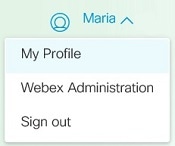 |
| 2 | Dans votre profil, sélectionnez 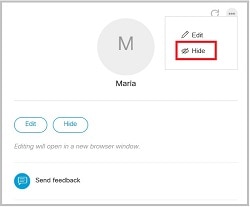 |
| 3 | La page Mon People Insights profil s’ouvre et votre profil est masqué ou affiché. Sélectionnez Enregistrer. 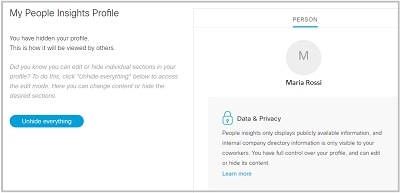 |
| 4 | Pour voir les changements dans votre profil, sélectionnez Lorsque votre profil est masqué, seul votre nom s’affiche. Si vous avez ajouté une photo à votre profil, elle est également masquée. 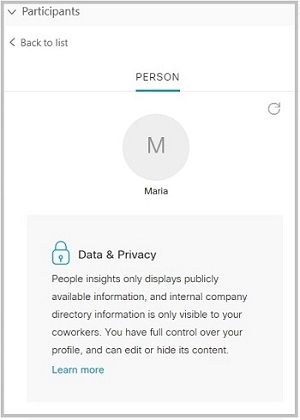 |
| 1 | Au cours d’une réunion ou d’un webinaire, sélectionnez Afficher mon profil People Insights 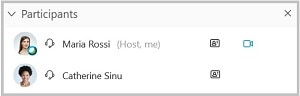 Votre profil apparaît. Il peut déjà inclure des informations publiquement disponibles disponibles sur des sites web publics, telles que les pages de profil de conférence. |
| 2 | Sélectionnez sélectionnez 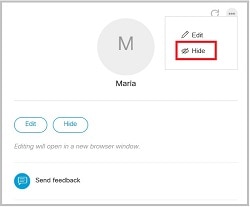 |
| 3 | Un courrier électronique contenant un lien vers la page de modification vous est envoyé. Sélectionnez A. 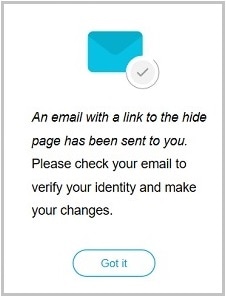 |
| 4 | Vérifiez votre boîte de réception et cliquez sur le lien dans le courrier électronique. L’adresse électronique ressemble à ce qui suit : 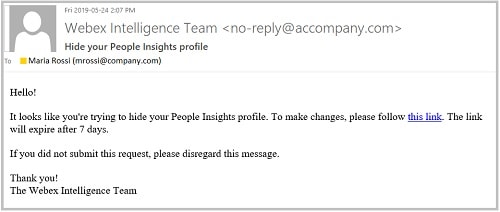 |
| 5 | La page Mon People Insights profil s’ouvre dans une nouvelle fenêtre de navigation et votre profil est masqué ou affiché. Sélectionnez Enregistrer. 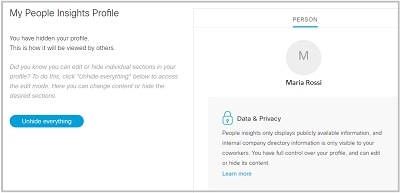 |
| 6 | Pour voir les changements dans votre profil, retournez à votre réunion ou événement et |
 et sélectionnez
et sélectionnez  en haut de votre profil.
en haut de votre profil.
